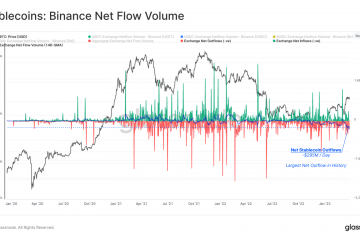Ang iCloud ng Apple ay nagpapanatili ng mga kopya ng iyong naka-sync na data, ngunit ang paggawa ng pare-parehong mga archive ng iyong online na nilalaman ay maaaring nakakalito. Narito kung paano ito gawin.
iCloud ay ang cloud service ng Apple na nagbibigay-daan sa iyong magbahagi ng data sa mga device nang walang putol. Ang ideya ay maaari mong i-save ang data mula sa mga app na sumusuporta dito sa iCloud, at ang parehong mga app sa iba pang mga device ay maaaring pagkatapos ay i-sync ang data na nakaimbak sa mga iCloud server ng Apple.
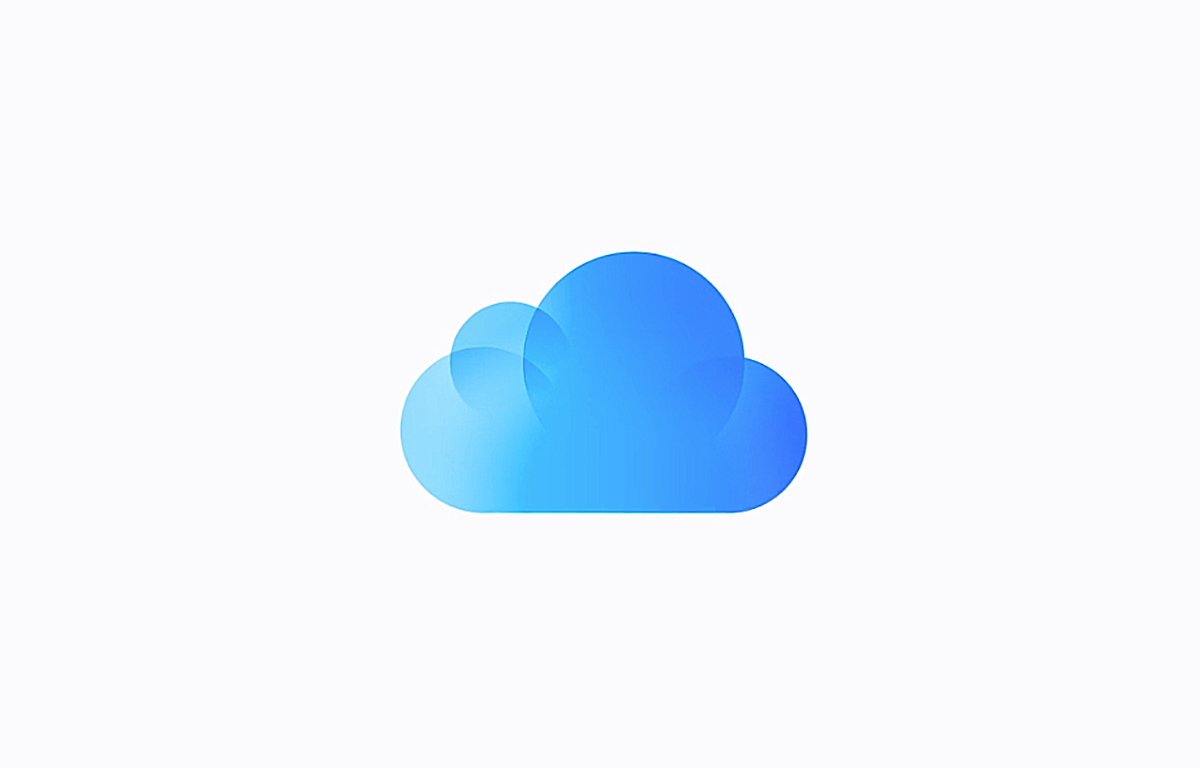
Sa pagsasagawa, gumagana ito, medyo maayos, ngunit nagkaroon ng mga isyu sa pag-synchronize at pagpapanatiling pare-pareho ang data sa lahat ng device mula noong umpisahan ang iCloud. Sinubukan ng Apple na tugunan ang mga problemang ito, ngunit ang ilang mga gumagamit ay nag-uulat pa rin ng mga pasulput-sulpot na isyu sa iCloud ngayon.
Teknikal na Background
Sa ilalim ng hood ay gumagamit ang iCloud ng dalawang teknolohiya ng Apple upang pamahalaan at i-sync ang data. Ang una ay Core Data, na isang lokal na teknolohiya ng database mula sa Apple na nagpapahintulot sa mga app na mag-imbak ng data nang lokal sa mga device.
Ang pangalawang teknolohiya ay CloudKit, na isang web API at interface para sa pag-imbak ng nakabahaging data sa mga iCloud server ng Apple, na maaaring ma-access ng mga application na tumatawag sa mga CloudKit API.
Sa likod ng mga eksena sa lahat ng operating system ng Apple ay mga daemon na tahimik na tumatakbo at pinapanatili ang lahat ng bagay na naka-sync. Kapag ang isang app ay gumawa ng pagbabago sa mga lokal na pinamamahalaang object sa Core Data, maaari nitong maging sanhi ng OS na itulak ang mga pagbabagong iyon sa mga CloudKit store sa pamamagitan ng mga API call, na nararamdaman at ginagamit ng mga daemon ng OS bilang mga signal para sa pag-synchronize.
Ang lahat ng ito ay tahimik na gumagana sa background upang panatilihing naka-sync ang data sa parehong mga device at sa mga iCloud server ng Apple.
iCloud Drive
Nag-aalok din ang Apple ng iCloud Drive, na isang iCloud-based na file storage at synchronization system. Nagbibigay-daan sa iyo ang Apple app na tinatawag na Files sa iOS, iPadOS, at tvOS na mag-upload at mag-synchronize ng mga file sa mga itinalagang folder. Sa macOS iCloud Drive ay pinamamahalaan ng Finder, sa isang folder na pinangalanang iCloud Drive.
Sinusuportahan din ng iba pang Apple at mga third-party na app gaya ng Pages, Numbers, Keynote, at iba pa ang iCloud at iCloud drive-na nagbibigay-daan sa iyong direktang magbahagi at mag-sync ng mga file mula sa mga app na iyon.
Para sa isang third-party na app na suportahan ang iCloud o iCloud Drive, dapat nitong gamitin ang mga CloudKit API upang i-synchronize ang mga file at data.
iCloud Sharing
Sinusuportahan din ng mga operating system ng Apple ang iba pang built-in na pagbabahagi ng iCloud sa mga device gaya ng Photos, Contacts, Reminders, Calendar, Notes, at iba pa apps. Karaniwang pinapagana o hindi pinagana ang mga ito sa Settings o System Settings app.
Ang mga switch ng toggle ng iCloud ng third-party na app ay karaniwang ibinibigay din sa app na Mga Setting, at maaari mong paganahin o hindi paganahin ang suporta sa iCloud ng isang app gamit ang mga switch na ito.
iCloud Backups
Sa iOS at iPadOS, sinusuportahan din ng mga operating system ang mga backup ng iCloud na maaari mo ring i-on at i-off sa Mga Setting. Kapag naka-on ang mga ito, maaari mong piliin kung aling mga app ang gusto mong i-back up sa iCloud, at kung alin ang hindi, gamit din ang mga karaniwang toggle switch.
Ang Apple ay may ilang mga artikulo sa kung paano gamitin ang iCloud at mga lokal na backup sa iOS, iPadOS, at mga Mac.
Ang pangunahing punto na dapat tandaan sa mga awtomatikong pag-backup ng device na ito, gaya ng sinabi ng Apple, ay hindi lahat ng data sa iyong mga device ay naba-back up-sa partikular na data na nakaimbak na sa iCloud mula sa mga app ay hindi awtomatikong naba-back up.
Ang ilang data ay hindi naglilipat sa mga device sa pag-backup at pag-restore, kung hindi ito sinusuportahan ng mga kaukulang app. Halimbawa, para sa ilang data, maaari mong i-backup at i-restore ang data mula sa isang iPhone patungo sa isa pang iPhone, ngunit hindi kinakailangan mula sa isang iPhone patungo sa isang iPad, maliban kung sinusuportahan ng parehong mga app sa mga device ang parehong data.
Sa iOS at iPadOS, tatanggalin mo rin ang anumang naka-back up na data kapag in-off mo ang mga awtomatikong pag-backup.
Maaari mo ring i-back up ang ilang data ng iCloud sa pamamagitan ng pag-log in sa iyong iCloud account sa iCloud website ng Apple, at pagkatapos ay i-export ang data mula sa bawat app sa web. Halimbawa para sa data ng Mga Contact na naka-sync sa iCloud sa lahat ng device, maaari kang mag-log in sa iyong iCloud web account, piliin ang Contacts app, pagkatapos ay piliin ang”I-export”mula sa popup menu sa kanang sulok sa itaas.
Maaari mo ring tingnan at pamahalaan ang karamihan sa iCloud storage mula sa iCloud web interface ng Apple sa pamamagitan ng pagpunta sa iyong iCloud homepage, pag-click sa icon ng iyong account sa kanang sulok sa itaas, pagkatapos ay pagpili sa”iCloud Settings”, at pagkatapos ay pag-click sa”Your iCloud Storage”mula sa menu sa itaas ng page.
Hinahayaan ka nitong tingnan ang storage para sa karamihan ng nakabahaging data ng iCloud app, mga backup, at iCloud Drive.
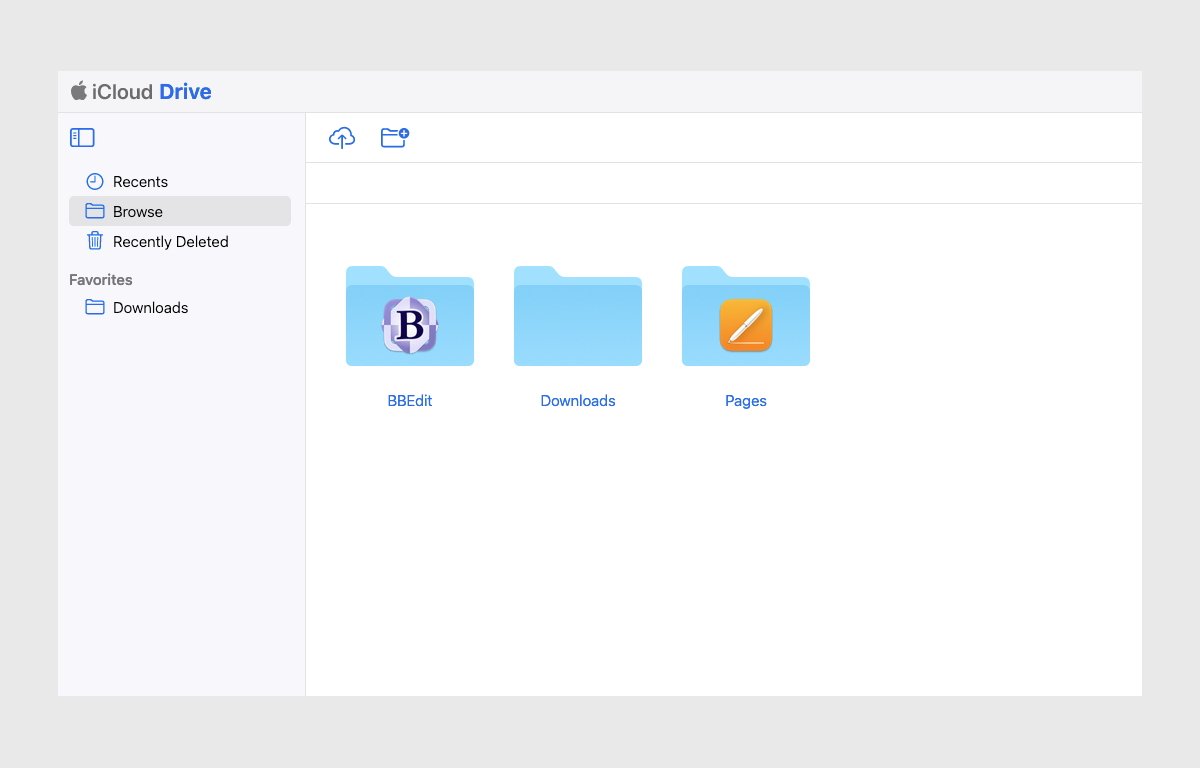
Upang tingnan ang pangkalahatang storage ng iyong iCloud sa iOS o iPad OS, pumunta sa System Settings->AppleID->iCloud->iCloud Storage->Manage. Sa Mac ay pareho ito maliban na ginagamit mo ang System Settings app ng Mac.
Kung i-on mo ang switch ng radio button na”Optimize Mac Storage”sa Mga Setting ng System, maiimbak ang isang buong kopya ng lahat ng iyong data sa iCloud Drive sa iyong Mac, kung ipagpalagay na mayroong sapat na lokal na espasyo sa imbakan.
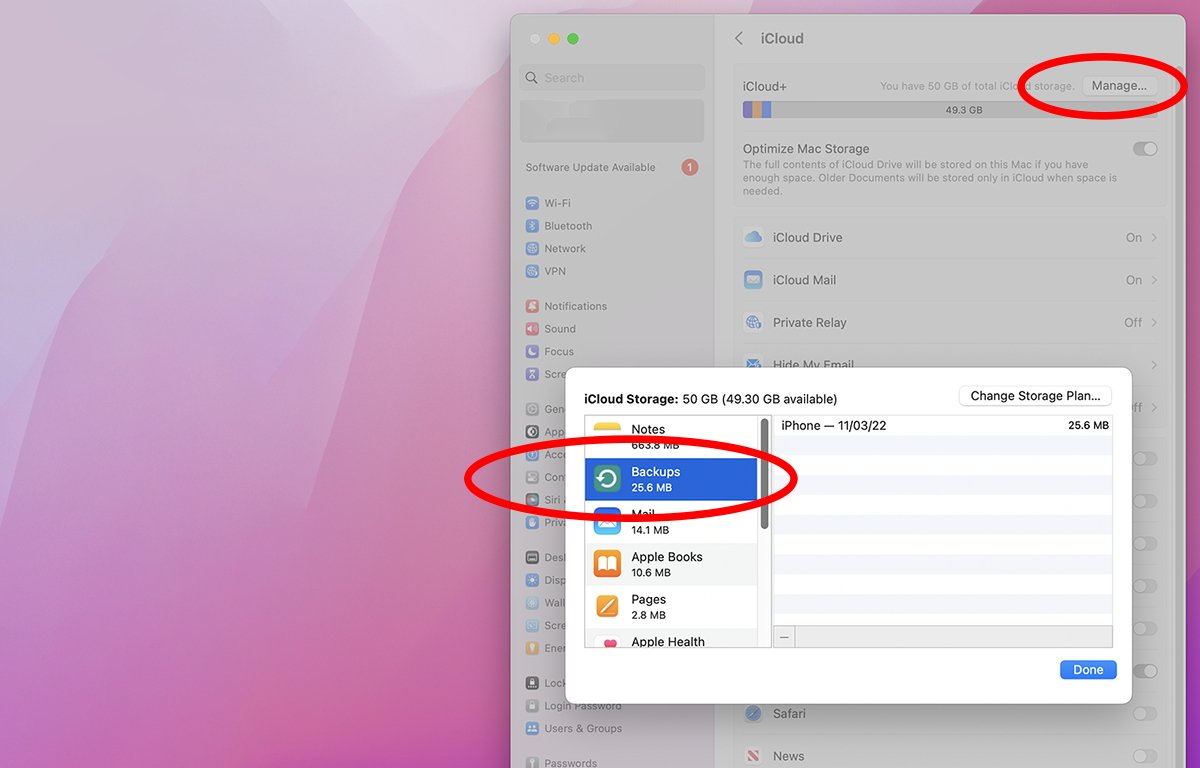
iCloud App Storage
Para sa bawat app na gusto mong mag-imbak ng data sa iCloud, i-on ang switch nito sa System Settings->Apple ID->iCloud. Simula sa iOS 16.2, iPadOS 16.2 at macOS 13.1, mayroong switch sa ibaba ng iCloud pane na nagbibigay-daan din sa iyong i-on ang iCloud access sa web para sa lahat ng app na naka-on o naka-off:
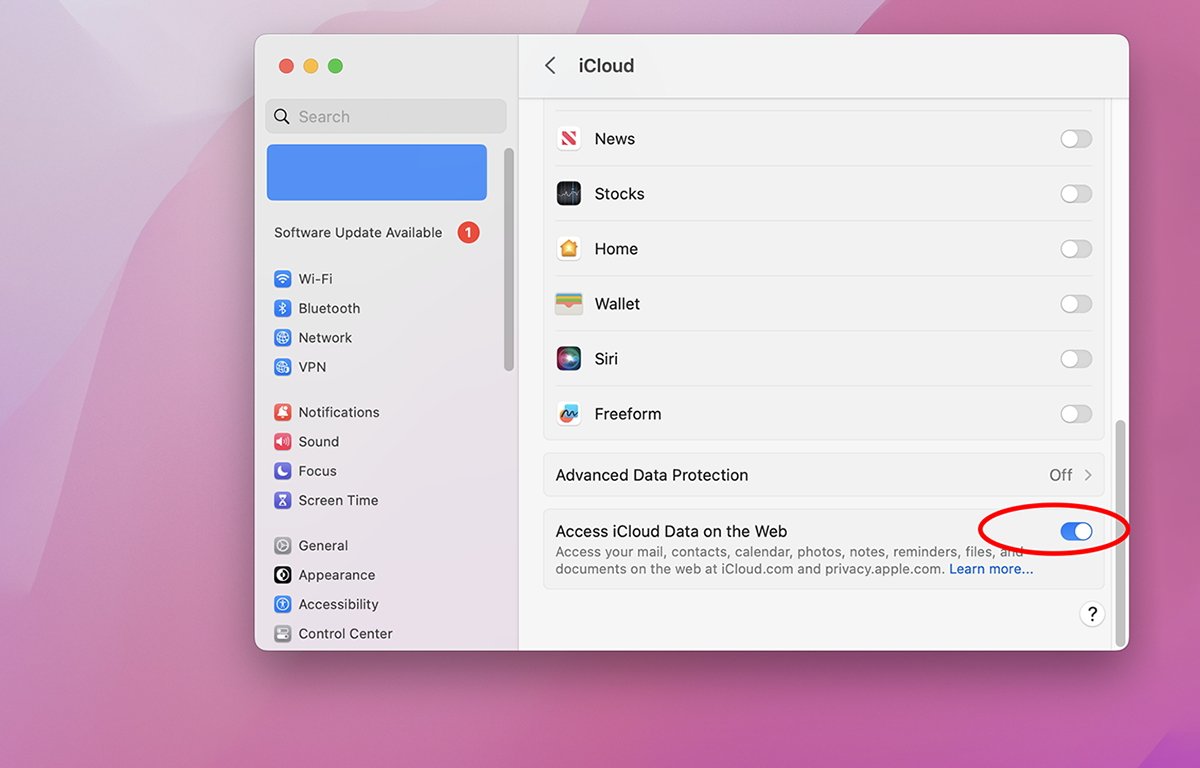
folder ng Local iCloud Drive Archive ng macOS
Sa macOS, kung gumagamit ka ng storage ng iCloud Drive para sa mga Mac app, pinapanatili ng iCloud ang isang kopya ng lahat ng nakaimbak na dokumento sa isang lokal na folder na tinatawag na”iCloud Drive (Archive)”sa iyong folder ng user. Maaari mong Option-drag ang mga file na nakaimbak sa archive folder na ito palabas sa iba pang mga lokasyon ng Finder upang makagawa ng mga lokal na kopya ng mga ito.
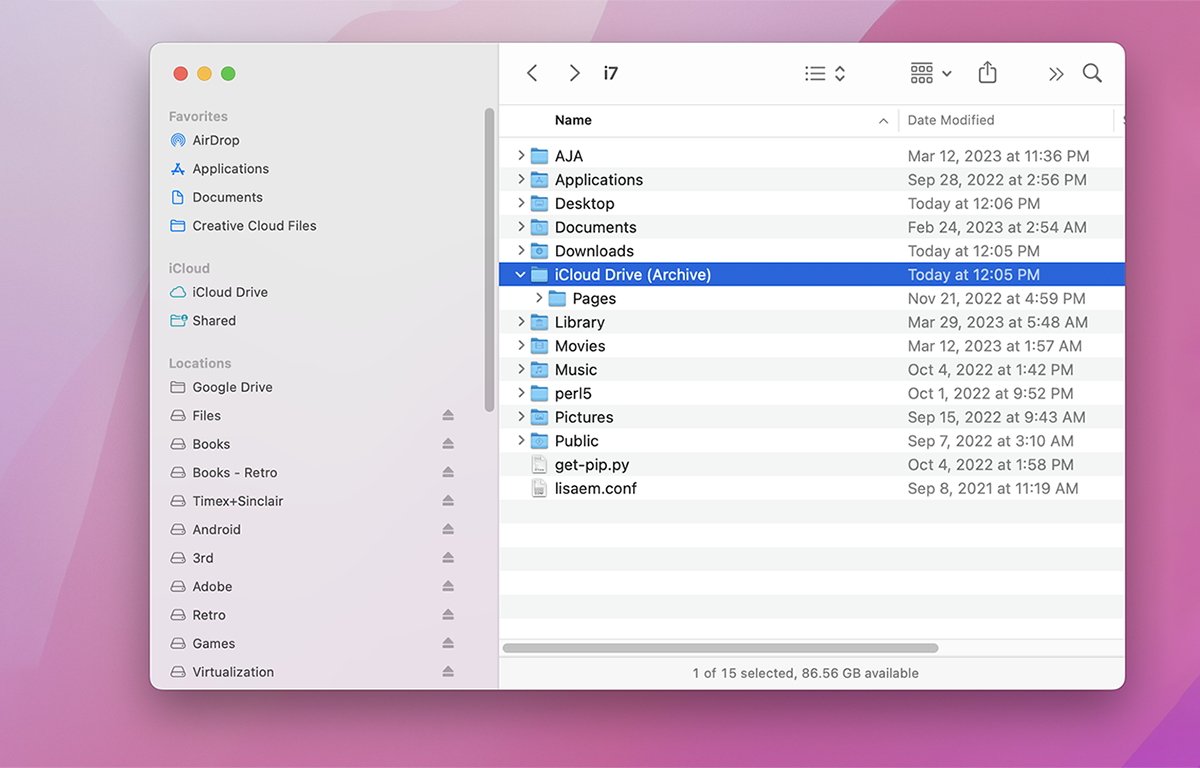
Ang folder na ito ay isang snapshot ng lahat ng iyong iCloud Drive file sa isang binigay na oras. Maaari ka talagang lumikha ng ilang mga snapshot ng archive ng iCloud Drive.
Sa tuwing magsa-sign in o mag-sign out ka sa iyong Apple ID, o i-on o i-off ang iCloud, gagawa ang iyong Mac ng bagong folder ng snapshot ng iCloud Drive (Archive) at magdaragdag ng numero sa dulo ng pangalan nito.
Kung manu-mano mong tatanggalin ang anumang mga kopya ng mga file sa alinman sa mga folder ng archive na ito, hindi nito tatanggalin ang mga kopyang nakaimbak sa iCloud, tinatanggal lamang nito ang mga lokal na kopya. Ang mga ito ay mahalagang mga lokal na backup ng mga dokumentong naka-imbak ng iCloud, hindi mga kasalukuyang naka-sync na bersyon.
Kung gusto mong manu-manong i-sync ang alinman sa mga mas lumang naka-archive na dokumentong ito pabalik sa iCloud, kakailanganin mong manu-manong kopyahin ang mga ito pabalik sa folder ng iCloud Drive sa Finder, na mag-o-overwrite at magsi-sync ng anumang kasalukuyang bersyon na nakaimbak doon.
iCloud Drive’s Restore
Kung hindi mo sinasadyang matanggal ang isang bagay na mahalaga at gusto mong i-recover ito, maswerte ka dahil ang iCloud ay gumagawa ng mga maibabalik na backup ng iyong iCloud Magmaneho ng mga file, hanggang tatlumpung araw.
Upang gawin ito, mag-sign in sa iCloud mula sa iyong browser at i-click ang maliit na icon ng grid sa kanang sulok sa itaas. Pagkatapos ay i-click ang”Data Recovery”. Ipinapakita nito ang pahina ng Pagbawi ng Data ng iCloud.
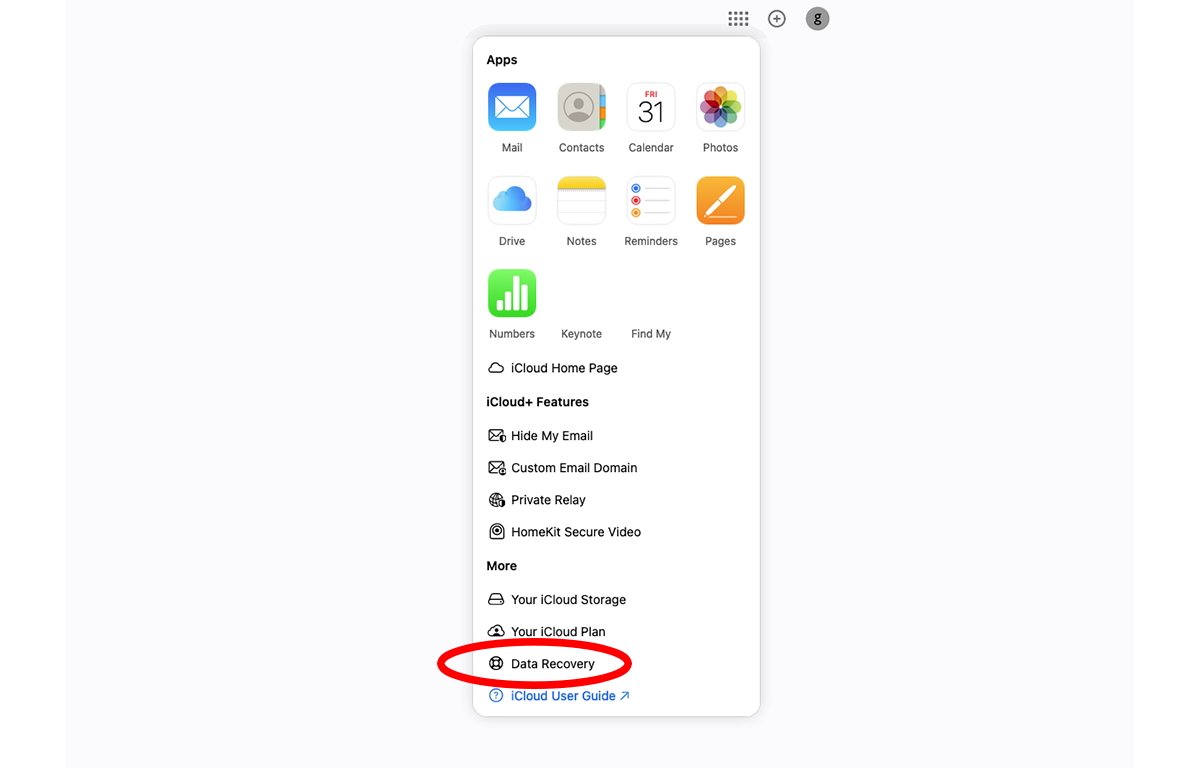
I-click ang”Ibalik ang Mga File”,”Ibalik ang Mga Bookmark”,”Ibalik ang Mga Contact”, o”Ibalik ang Mga Kalendaryo”. I-click ang mga file na gusto mong bawiin at i-click ang”Ibalik”Idinaragdag nito ang mga napiling file pabalik sa iyong iCloud Drive.
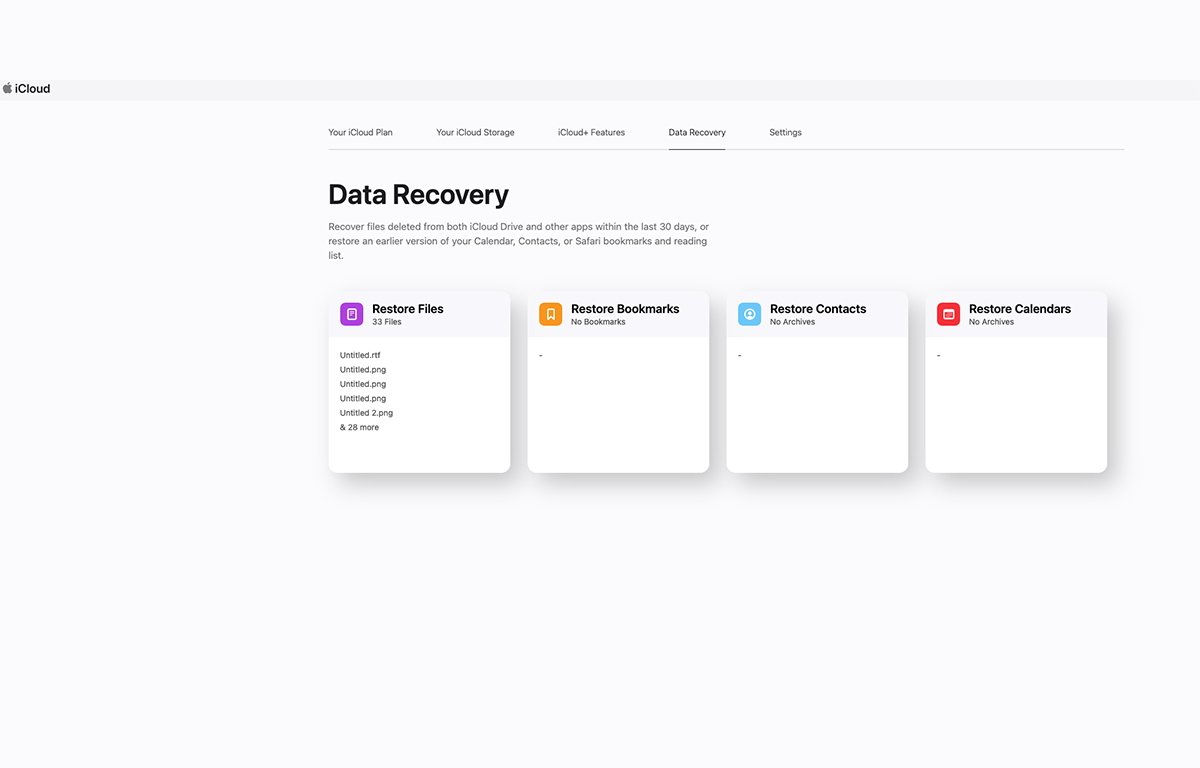
Para sa Mga Bookmark, Contact, o Calendar, makokopya ang naibalik na data direktang bumalik sa mga application na iyon. Para sa Mga File, ipapakita ang isang Restore Files popup window.
I-click ang mga checkbox sa tabi ng bawat file na gusto mong ibalik, pagkatapos ay i-click ang button na”Ibalik”. Ibinabalik nito ang mga kopyang iyon ng mga napiling file pabalik sa iyong iCloud Drive.
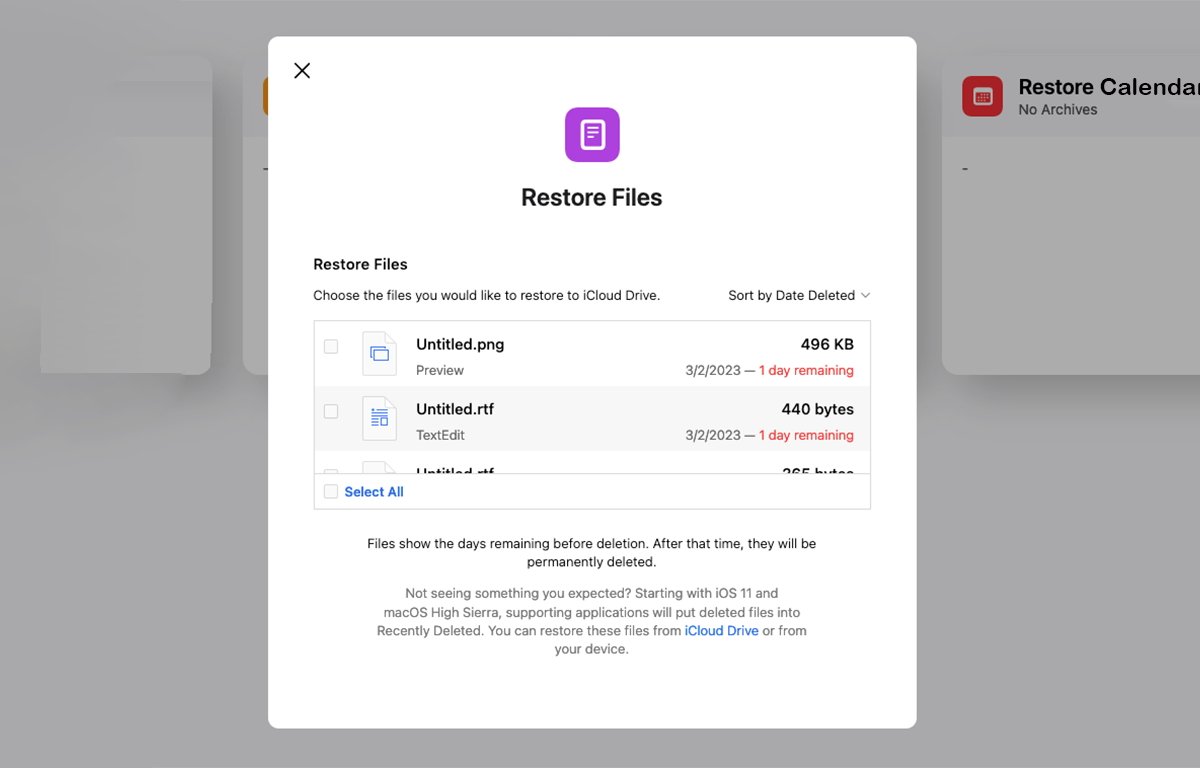
Ang Apple ay mayroon ding pahina na nagdedetalye kung paano i-recover at tanggalin ang mga file at data mula sa Mail, Mga Tala, Mga Paalala, Mga Larawan, Mga Pahina, Mga Numero, at pangunahing tono.
iCloud Desktop and Documents setting
Sa macOS kung pupunta ka sa System Settings->Apple ID->iCloud->iCloud Drive, may ipapakitang popup window na may “I-on”/”I-off” na button, at sa ibaba nito, isang “Mga Pagpipilian” na button. Kung iki-click mo ang button na Options, isa pang popup window ang ipapakita na may kasamang tab na”Mga Dokumento”at isang listahan ng mga app na may mga checkbox sa tabi ng mga ito.
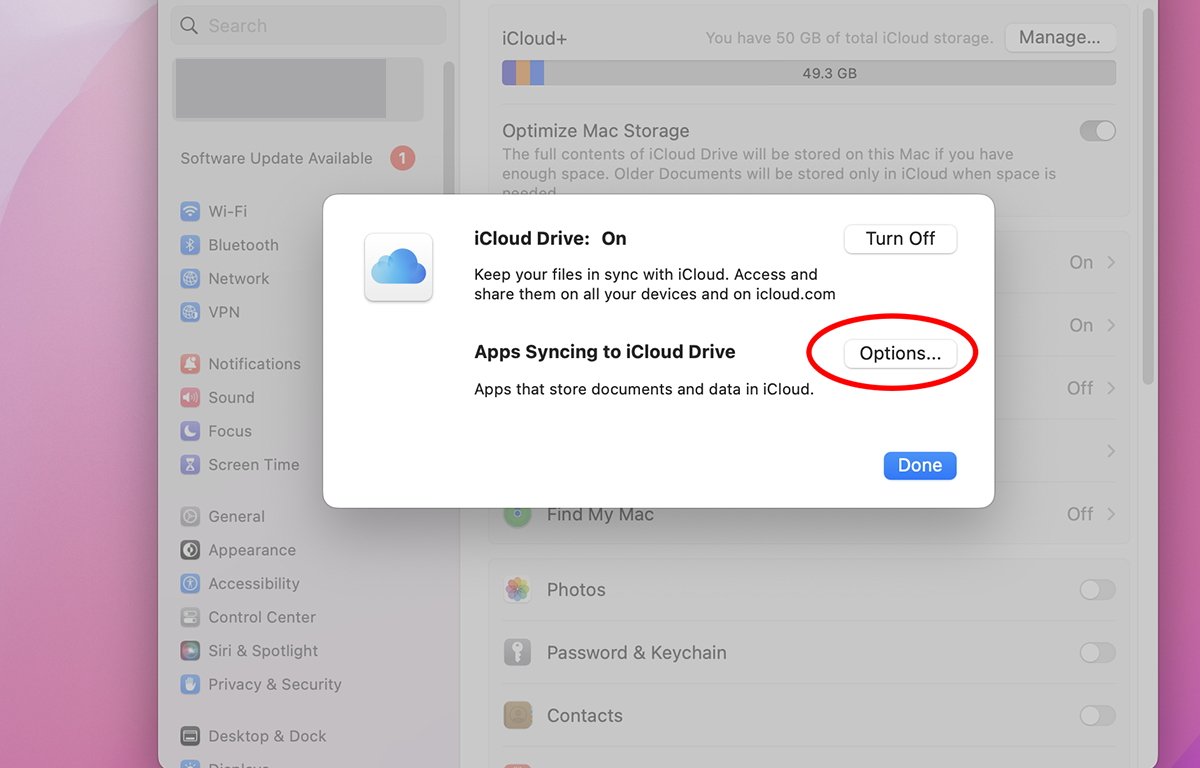
Para sa bawat checkbox na ino-on mo sa listahang ito, ang mga dokumento ng app na iyon ay iimbak at isi-sync sa at mula sa iCloud Drive. Kabilang dito ang anumang mga third-party na app sa iyong Mac na sumusuporta sa iCloud drive.
Piliin ang mga app na may mga file na gusto mong i-sync papunta at mula sa iCloud.
Kung i-on mo ang pinakamataas na checkbox, “Desktop at Mga Folder ng Dokumento”, isi-sync din ng macOS ang lahat ng mga file at folder na nasa Desktop ng Finder, at sa folder ng Mga Dokumento sa iyong folder ng gumagamit.
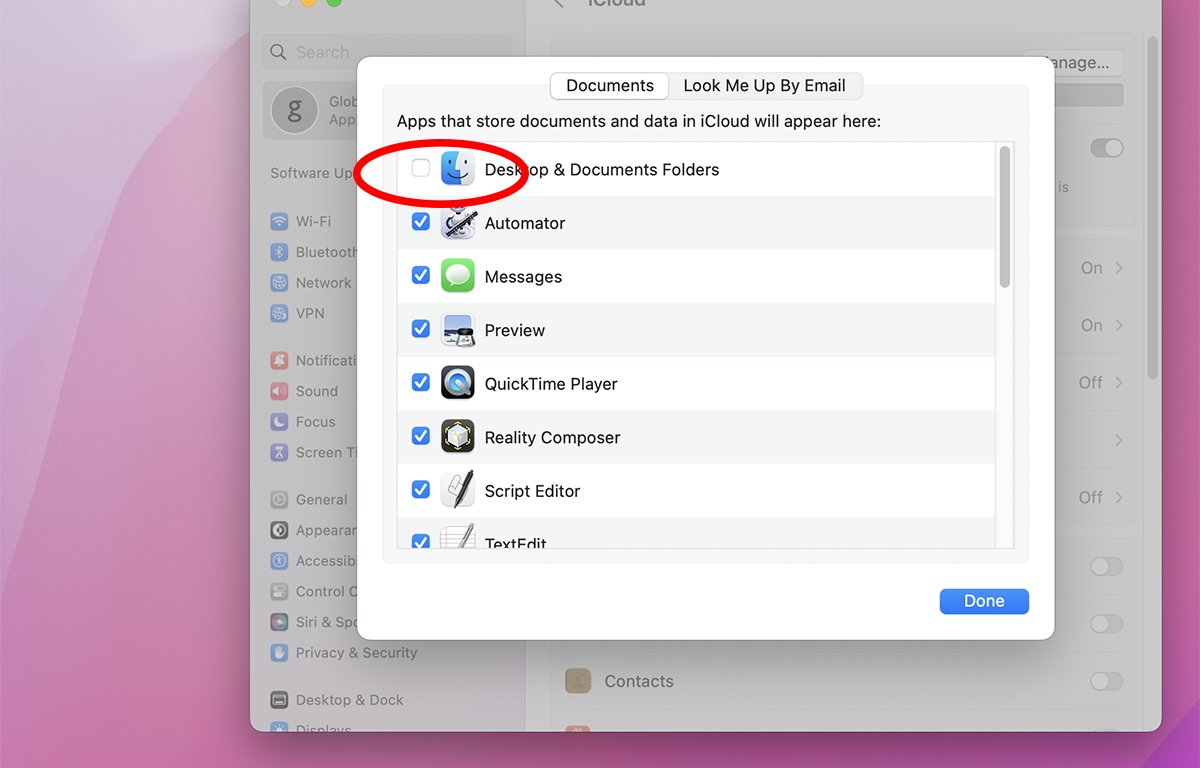
Kapag ginawa ito ng iCloud, nagdaragdag din ito ng maliit na icon sa tabi ng bawat naka-sync na file o folder sa Finder.
Ang cloud icon na may pababang nakaturo na arrow ay nangangahulugan na ang file o folder ay umiiral sa iCloud ngunit hindi sa iyong Mac. Ang isang arrow na nakaharap sa itaas ay nangangahulugan na ang file o folder ay lokal na nakaimbak sa iyong Mac ngunit hindi sa iCloud.
Walang cloud o arrow na icon ay nangangahulugan na ang file o folder ay parehong lokal na nakaimbak sa iyong Mac at naka-sync din sa iCloud.
Hangga’t nananatili ang checkbox na “Desktop at Mga Folder ng Dokumento”, maaari kang mag-Control-click, o mag-right click sa anumang folder o file sa Desktop o sa Mga Dokumento, at piliin ang alinman sa I-download Ngayon o Alisin ang Download mula sa menu.
Dina-download ng una ang kopya mula sa iCloud Drive, at ina-upload ng huli ang lokal na kopya sa iCloud Drive.
Tandaan na ang paggamit ng “Desktop at Mga Folder ng Dokumento” ay iba kaysa sa pag-on sa mga indibidwal na switch ng radio button ng iCloud drive sa mismong pane ng iCloud Drive ng Mga Setting ng System.
Kinakopya ng dating mga file ang direkta mula sa mga folder ng Desktop at Documents, at ang huli ay nagiging sanhi ng pag-sync ng indibidwal na data ng app, na maaaring mga file o hindi, depende sa app.
Kung i-on mo ang radio button na “I-optimize ang iCloud Storage” sa pane ng iCloud, susubukan ng iCloud na matalinong pumili kung aling mga file ang ida-download o iimbak sa iCloud batay sa dami ng lokal available ang storage sa Startup Disk ng iyong Mac.
Isang bagay na dapat malaman tungkol sa paggamit ng “Desktop at Mga Folder ng Dokumento”, ay kapag na-on mo ito at na-sync ng iCloud ang mga file sa mga folder na iyon, muli itong i-off tatanggalin ang lahat ng mga file at folder na iyon mula sa iyong Mac, ngunit hindi mula sa iCloud.
Hindi mo ganap na mawawala ang iyong data, ngunit ang pag-off nito ay mag-aalis ng lahat ng file na iyon mula sa iyong Mac nang lokal.
Upang maibalik sa iyong Mac ang mga lokal na tinanggal na file at folder, kakailanganin mong i-on muli ang “Mga Folder ng Desktop at Dokumento”, pagkatapos ay i-download muli ang lahat mula sa iCloud Drive sa iyong Mac-na maaaring isang prosesong matagal kung naglalaman ang mga folder na iyon ng maraming file.
Maaari mo ring tingnan kung aling mga file at folder ang kasalukuyang nasa iCloud Drive, o naka-sync sa iCloud drive sa pamamagitan ng pagbubukas ng bagong Finder window at pagpili sa iCloud Drive mula sa sidebar sa kaliwa:
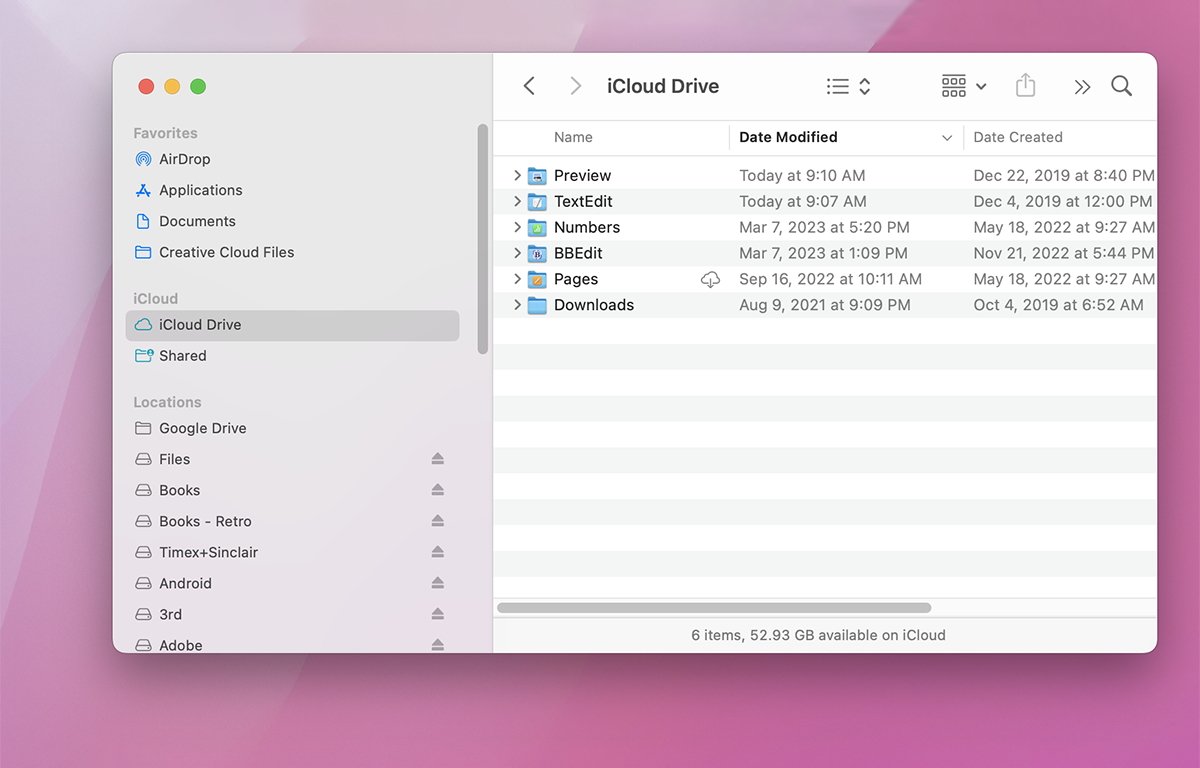
Isang karaniwang window ng iCloud Drive Finder.
Ang cloud icon na may pababang nakaturo na arrow ay nangangahulugang ang item ay nakaimbak sa iCloud ngunit hindi pa na-download sa iyong Mac.
Mga Larawan at Tala
May kontrol ang macOS Photos app sa window ng Mga Larawan->Mga Setting nito na nagbibigay-daan sa iyong mag-download mga kopya ng lahat ng iyong mga larawan na nakaimbak sa iCloud sa iyong Mac. Upang magawa ito, dapat na naka-on ang checkbox na “iCloud Photos”, at naka-sync ang mga larawan sa iCloud.
Upang mag-download ng mga lokal na kopya, tingnan ang “I-download ang Mga Orihinal sa Mac na ito”.
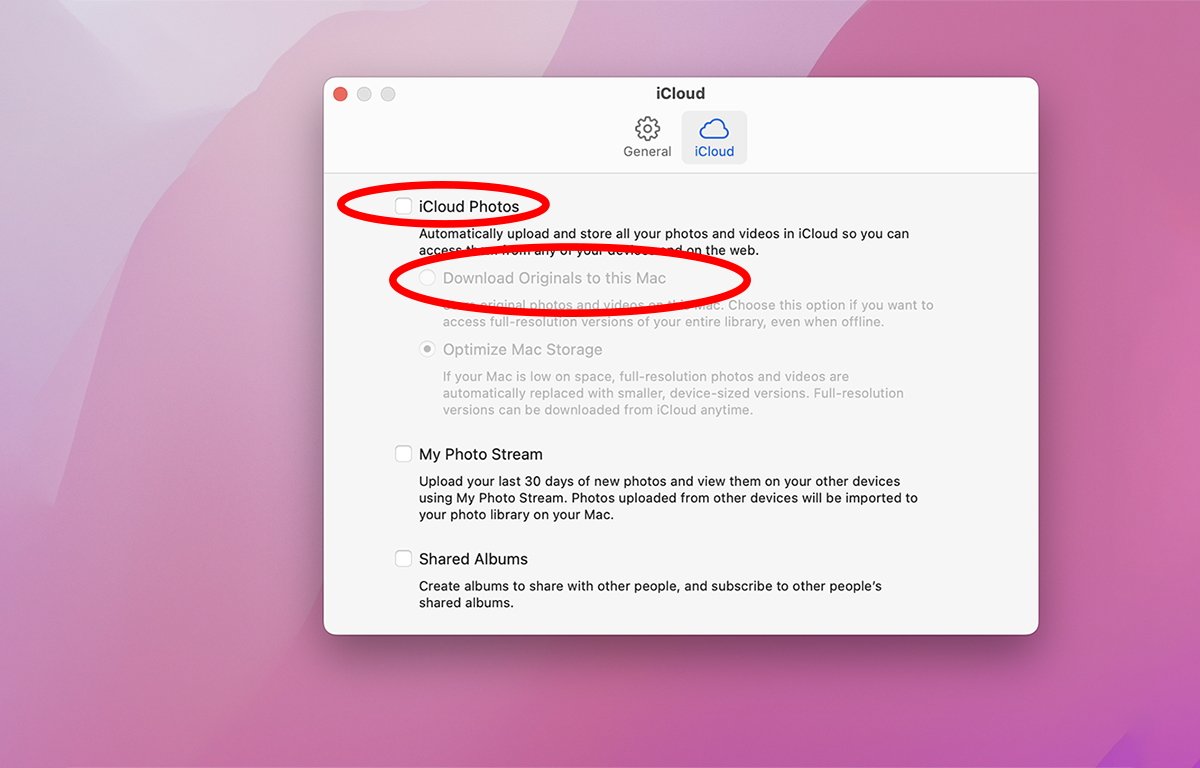
Ang pagpili sa opsyong ito ay nagda-download ng mga lokal na kopya ng lahat ng iyong larawan na nakaimbak sa iCloud at iniimbak ang mga ito sa iyong lokal na Photos app photo library-na karaniwang nakaimbak sa Startup Disk ng iyong Mac sa folder na Pictures sa loob ng folder ng iyong user, sa isang file na pinangalanang”Photos Library.photoslibrary”.
Maaari mong Option-drag ang file na ito sa Finder upang makagawa ng kopya nito, at sa ibang pagkakataon ay muling i-import ito pabalik sa Photos app sa pamamagitan ng pagpili sa File-Import
Sa kasamaang-palad para sa Apple’s Notes app, walang built-in o opisyal na paraan upang gumawa ng mga kopya ng lahat ng iyong data ng Tala, at walang anumang tampok na pag-import/pag-export ng Mga Tala, maliban sa pag-save ng lahat sa kasalukuyang napiling tala sa iisang na-export na PDF file, na hindi gaanong perpekto.
Upang gumawa ng mga backup ng iyong data ng Tala, kailangan mong kopyahin ang bawat item ng tala at i-paste ito sa ibang lugar, o i-drag ang bawat item ng tala sa Desktop, na lumilikha lamang ng Finder text clipping ng isang item na iyon.
Bagama’t walang pinag-isang paraan ng paggawa ng mga backup ng iyong data sa iCloud, hindi ito ganoon kahirap kapag alam mo na kung paano. Marahil sa hinaharap, magdaragdag ang Apple ng mas matatag at awtomatikong backup na mekanismo sa lahat ng feature ng iCloud, sa lahat ng app, na gagawing mas nakakahimok ang paggamit ng iCloud.